Поменять дисплей на хонор




Как заменить дисплей на Huawei Honor 10?
Потребность заменить дисплей на Huawei Honor 10 возникает при его механическом повреждении, появлении трещин, дефектов и битых пикселей. Чтобы произвести замену, необязательно обращаться к услугам мастера.
При наличии необходимого инструмента установить новый дисплейный модуль можно своими руками. Поможет в этом наше пошаговое руководство с фото.
Время чтения: 7 мин.


Шаг 1
Для разбора Вам необходимо:
Прежде чем приступить к ремонту, выключите устройство.
Поместите нагретый iOpener на длинную сторону телефона, чтобы размягчить клей под тыльной стороной устройства. Зафиксируйте инструмент не менее чем на две минуты.




Шаг 2
Если заднее стекло телефона треснуло, присоска может не прилипнуть. Попробуйте использовать скотч или клейкую ленту, чтобы зафиксировать присоску на задней панели устройства.
Прижмите присоску к задней крышке.
Поднимите правый край задней крышки с помощью присоски, создайте небольшой зазор между тыльной стороной и рамкой устройства.
Вставьте кончик пластиковой лопатки в зазор и сдвиньте в нижний правый угол.



Шаг 3
Нагрейте заднюю часть устройства, если клей трудно отделить. Во время процесса ремонта, стеклянная крышка устройства находится под давлением и, скорее всего,треснет, если клей не будет достаточно мягким.
Вставьте вторую пластиковую лопатку в нижний правый угол тыльной стороны телефона.
Сдвиньте пластиковую лопатку вдоль нижнего края заднего стекла, чтобы отделить клей и зафиксировать лопатку в нижнем левом углу.




Шаг 4
Вставьте третью пластиковую лопатку в нижний левый угол, где в прошлом шаге зафиксировали инструмент.
Сдвиньте лопатку вдоль левого края тыльной стороны, чтобы отделить клей.
Зафиксируйте пластиковую лопатку в верхнем левом углу заднего стекла.



Шаг 5
Вставьте четвертую пластиковую лопатку в верхний левый угол, где в прошлом шаге зафиксировали инструмент.
Сдвиньте лопатку вдоль верхнего края и удалите с нее оставшийся клей.



Шаг 6
Аккуратно приподнимите заднюю панель Huawei Honor 10 и удалите ее.




Шаг 7
Используйте пинцет, чтобы удалить черную пленку поверх батареи, динамика и металлической платы.
Полностью удалите пленку.


Шаг 8
Открутите три винта (длинной 2,9 мм), которые крепят металлическую пластину поверх батареи и соединительного оранжевого кабеля.



Шаг 9
С помощью пинцета снимите металлическую пластину, которая закрывает разъемы соединительного кабеля, батареи и гибкого кабеля дисплея.



Шаг 10
Используйте пинцет, чтобы отделить шлейф батареи от платы.


Шаг 11
Удалите семь крестообразных винтов, удерживающих громкоговоритель:
винта длиной 2,9 мм
винта длиной 3,4 мм




Шаг 12
Под громкоговорителем есть немного клея. Можно снять деталь, не нагревая клей, но если замечаете напряжение при удалении комплектующего, вы можете использовать IOpener для размягчения клея.
Вставьте плоский кончик пластиковой лопатки под правую часть громкоговорителя.
Поднимите громкоговоритель так, чтобы вы могли за него ухватиться.



Шаг 13
Используйте пластиковую лопатку, чтобы отсоединить и поднять гибкий кабель дисплея.



Шаг 14
Используйте пластиковую лопатку, чтобы отсоединить и поднять гибкий кабель кнопки питания.


Шаг 15
Поместите нагретый iOpener на дисплей, чтобы размягчить клей под ним. Зафиксируйте инструмент на дисплее не менее чем на 2 минуты.
Возможно, вам придется несколько раз за ремонт подвергать нагреванию IOpener, чтобы сохранять клей в размягченном состоянии.




Шаг 16
Как только дисплей нагреется, приложите присоску к верхнему краю телефона прямо под верхним динамиком.
Если дисплей телефона треснул, присоска может не прилипнуть. Попробуйте поднять его с помощью прочной ленты или приклейте присоску суперклеем и дайте ей зафиксироваться, чтобы вы могли продолжить ремонт устройства.
Вставьте кончик пластиковой лопатки в зазор под дисплей примерно на 3 мм, чтобы предотвратить повреждение компонентов под ним, таких как фронтальная камера и динамик устройства.
Потяните вверх присоску и вставьте лопатку в зазор под дисплей, где находится верхний динамик.
Сдвиньте пластиковую лопатку в верхний правый угол устройства, чтобы удалить клей.



Шаг 17
Во время удаления клея убедитесь, что отмычки находятся под панелью дисплея, а не между дисплеем верхним стеклом.
Сдвиньте пластиковую лопатку от верхнего правого угла вниз по краю телефона, чтобы удалить клей.
Зафиксируйте пластиковую лопатку в правом нижнем углу дисплея, чтобы клей не прилип.




Шаг 18
Потяните вверх присоску и вставьте кончик второй пластиковой лопатки под дисплей, где находится верхний динамик.
Сдвиньте лопатку в верхний левый угол телефона, чтобы удалить клей.




Шаг 19
Сдвиньте пластиковую лопатку из верхнего левого угла вниз по краю телефона, чтобы удалить оставшийся клей.
Не удаляйте дисплей полностью. Кнопка питания и гибкие кабели по-прежнему закреплены.



Шаг 20
Убедитесь, что гибкий кабель не прикреплен к рамке, чтобы осторожно вынуть его через зазор.
Удалите весь оставшийся клей из рамки и очистите склеенные участки изопропиловым спиртом и безворсовой тканью.

Разбит, но не сломлен. Попал ко мне этот страдалец сразу после падения. Сенсор работает прекрасно, а вот стекло все в крошку и в углу появилось темное пятно. Подобное лечится одним единственным способом – полной заменой дисплейного модуля.
Сам дисплей брал тут
Поехали разбирать!

Задняя крышка пусть и из пластика, но повозиться с ней придется. Проще всего завести пленку в стык между крышкой и корпусом и, добавляя спирт, провести по всем краям, чтобы скотч «отстал». Этот мой излюбленный и самый быстрый способ снять заднюю крышку, не повредив ничего попутно.
Если идет тяжко, рекомендую слегка подогреть заднюю часть телефона.
Как только крышка сдалась, не спешим её рвать. Тонкий шлейф на сканер отпечатков пальцев очень легко оторвать, если предварительно его не отключить.
На фотографиях видно, что мой метод отклеивания крышки прекрасно сохраняет заводской скотч. Чаще всего я устанавливаю крышку обратно не меняя скотч, а лишь слегка «освежив» его спиртом.


Следующим шагом нужно будет снять корпусную панель с материнской платы, чтобы получить доступ ко всем нужным разъемам.
Кучка винтов держит панель на месте, и три из них чуть меньше, чем другие. Лучше отметить их место, чтобы не перепутать.



Отключаем (на сей раз полностью) шлейф на сканер отпечатков, аккумуляторную батарею и шлейф на модуль.

Теперь можно подключить новый дисплейный модуль для проверки. Подключаем его в нужный разъем, а последней батарейку и запускаем телефон. Для срабатывания кнопки включения потребуется прижать отмеченное место на плате, так как кнопки связанны с платой через прижимные гибкие контакты.
После запуска системы ставим яркость на самый максимум и внимательно осматриваем картинку как на светлом, так и на темном фоне. Не должно быть никаких полос, искажений или неравномерно подсвеченных областей.
Работа сенсора проверяется легко: перетаскиваем иконки, набираем текст в клавиатуре, прокручиваем списки и листаем фотографии. Обрывов и «тормозов» быть не должно.

Перед дальнейшим разбором лучше отключить и убрать камеры в сторону. Конструкция у них хрупкая, а поцарапать или замарать объектив проще простого, лучше перестраховаться.


Так как шлейф дисплейного модуля проходит прямо под батарейкой, последнюю нужно отклеить. Делается это легко, оттягиваем ярлыки пронумерованные «1» и «2» и тянем на себя номер «3». С шумом и треском батарейка окажется у нас, а на корпусе весь скотч и пленка. Их кстати, следует удалить, так как повторно устанавливать батарейку будем на новый скотч.

Я расположил полоски скотча подобным образом, чтобы оставшийся на батарейке ярлык номер «3» срабатывал и в дальнейшем, позволяя отклеить АКБ в одно движение.

Финальный шаг нашего разбора – отделение дисплейного модуля. Разогреем его хорошенько на термоковрике до 99 градусов в течение 3 минуты. После этого пара из присоски и лопатки для разбора справится с ним.

Получилось не совсем «чистое» отделение, некоторые кусочки стекла остались на рамке, это нормально.

С поверхности рамки и из ее углов удаляем стекло, стеклянную крошку, грязь и пыль перед нанесением клея. Дополнительно советую обезжирить поверхность.

Не теряем маленькую сеточку разговорного динамика. Она легко отваливается и может затеряться где-нибудь на полу или в одежде возвращаем на место.

В данном случае я решил нанести клей (подойдет B7000 или T7000) непосредственно на края дисплейного модуля, так как рамка корпуса очень тонкая. Даем ему подсохнуть 5-10 минут и устанавливаем в корпус и приступаем к сборке перед финальной сушкой.

После установки зажимаем телефон прищепками, отправляем под гнет или обматываем канцелярскими резинками. Так наш монтаж выйдет надежнее.



Несмотря на то, что Honor 10 оснащен крепким 2.5D стеклом, существует риск повреждения дисплея из-за падения или других физических воздействий. Если вы обнаружили сколы или трещины, сенсор перестает откликаться, то это сигнализирует о том, что дисплейный модуль пора менять.
В этой пошаговой инструкции вы узнаете, как поменять экран на смартфоне. Обратите внимание, что данный вид ремонта сложный и требует определенных навыков. Статья имеет информативный характер, не призывая к действию.
Примерное время на ремонт – около 60 минут. При условии соблюдения всех требований.
Необходимые инструменты:
- - Плоский инструмент для извлечения батареи;
- - Фен;
- - Коробочка для хранения винтов;
- - Инструмент для открывания «Вскрыватель»;
- - Пинцет;
- - Присоска с кольцом;
- - Лопатка (пластиковая);
- - Стальной лабораторный шпатель;
- - Крестовая отвертка 1.5мм (Phillips PH00);
- - Спирт;
- - Клей или двухсторонний скотч;
- - Дисплей на Huawei.
ШАГ 1 – Выключите мобильное устройство
- 1. Зажмите кнопку блокировки, пока на экране не возникнет меню.
- 2. Нажмите на "Выключение".
- 3. Обязательно дождитесь, пока экран потухнет.
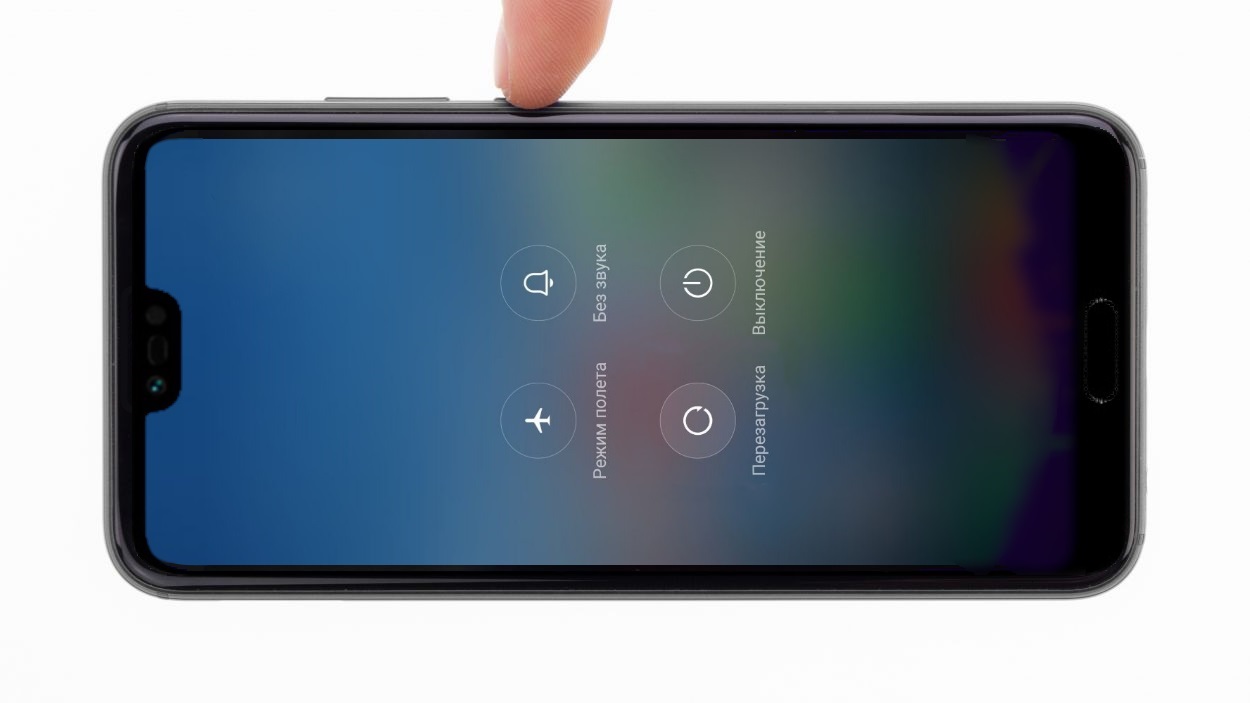
ШАГ 2 – Снимаем заднюю панель
В связи с тем, что крышка достаточно хрупкая деталь в телефоне, необходимо работать аккуратно и не торопясь, чтобы ее не сломать. Если это все-таки произошло, лучше приобрести новую заднюю крышку на Huawei.
С помощью теплового фена грейте поверхность по краям, чтобы размягчить клей. Важно! Для вскрытия можно использовать только пластиковые "Вскрыватели", так как любые другие могут оставить сколы на панели.
- Постепенно прогрейте края крышки феном, не торопитесь, лучше прогреть несколько раз.
- Установите присоску на краю и начните медленно ее тянуть за кольцо. Как только появится зазор - вставьте в него "Вскрыватель".
- Чтобы равномерно ослабить клей по всем краям, проведите установленным вскрывателем по граням.
- Как только появятся зазоры на углах крышки - поместите в них пластиковые вскрыватели.
- После отсоединения задней панели - отложите ее в сторону.


ШАГ 3 – Снимите черную фольгу
Платы и детали накрыты специальным черным тепловым экраном, который нужен для наилучшего распределения тепла и защиты компонентов.
- 1. Используя лопатку открепите защитный экран. Возможно вам понадобится фен, для размягчения клея.


ШАГ 4 – Отключаем аккумуляторную батарею
Чтобы никакие компоненты не перегорели, нужно отключить батарею. Для этого сначала извлеките защитную крышку под которой находится разъем АКБ. Она прикручена винтами. Приготовьте отвертку 1.5мм.
Важно! Не храните винты из разных шагов вместе.
- 1. Открутите 3 винта, отложите в сторону. Вытащите защитную крышку, которая защелкнута сверху.
- 2. Отключите разъем аккумулятора, используя пластиковую лопатку.


ШАГ 5 – Извлекаем камеры и материнскую плату
Данный шаг необходим для того, чтобы при ремонте не повредить компоненты платы или камеры. Такое действие не обязательно, но очень рекомендовано, особенно, если у вас не много опыта. Откручивая винты - не кладите их с винтами из прошлых шагов.
- 1. Извлекаем модули камер (Их всего два). Контакты камер защищены панелью, а сама панель прикручена.
- 2. Отвинтите 6 винтов на защитной крышке, отложите их в сторону, не перепутайте с другими.
- 3. Извлеките крышку с помощью пинцета.
- 4. Пластиковой лопаткой отключите разъемы.
- 5. Аккуратно снимите две камеры пинцетом.



Теперь необходимо отключить несколько шлейфов и антенну.
- 1. Аккуратно отсоедините антенный кабель. Не торопитесь и дергайте его, чтобы не повредить коннектор.
- 2. Отсоедините шлейфы между дисплеем, материнской платой и платой зарядки.
- 3. Извлеките лоток SIM-карты. Не дергайте его, а медленно вытяните из устройства.
- 4. Пластиковой лопаткой приподнимите материнскую плату и извлеките.


ШАГ 6 – Вытащите нижний динамик
Полифонический динамик надежно закреплен винтами и приклеен. Чтобы было проще добраться до винтов - отогните черную фольгу обратно. При необходимости используйте фен, чтобы размягчить клей под динамиком.
- 1. Открутите 7 винтов, уберите в коробочку. Не кладите с винтами из предыдущих шагов.
- 2. Приподнимите динамик с помощью пинцета. Осторожно извлеките из устройства. Важно! Если нижний динамик не поддается, прогрейте его феном, чтобы ослабить клеевой состав. Не дергайте деталь, она может деформироваться.


ШАГ 7 – Отсоединяем плату зарядки.
- 1. Отключите шлейф над аккумулятором, вытащив его из разъемов.
- 2. Антенный кабель отсоедините от его разъема и отодвиньте.
- 3. Отсоедините разъем датчика отпечатка пальцев.
- 4. Аккуратно приподнимите плату зарядки пластиковой лопаткой и оттолкните от рамки.
- 5. Теперь вы извлечь плату.


ШАГ 8 – Извлекаем аккумуляторную батарею
АКБ приклеена к корпусу, поэтому используйте на этом шаге фен. Прогрейте батарею со стороны дисплея.
- 1. Поместите пластиковый вскрыватель под батарею, постепенно приподнимая ее со всех сторон.
- 2. Осторожно извлеките аккумулятор из устройства.
- 3. Если он не поддается - не дергайте. Вы можете деформировать деталь. Лучше еще раз прогрейте феном.

ШАГ 9 – Снимаем разговорный динамик и антенну
- 1. Для снятия разговорного динамик слегка нагрейте феном, чтобы ослабить клей. Выньте динамик с помощью пинцета. Запомните расположение золотых контактов на динамике, при сборке нужно будет установить эту деталь точно также.
- 2. Аккуратно вытащите черную антенну.


ШАГ 10 – Проверка нового дисплея
- 1. Перед установкой необходимо проверить дисплей на наличие мелких деталей «уплотнителей», визуально оценить нет ли повреждений на экране или гибком шлейфе.
- 2. Убедитесь, что на заменяемой части есть кнопки регулировки громкости и прочие. При их отсутствии, необходимо вытащить кнопки со старого дисплея и установить их в новый.
ШАГ 11 – Устанавливаем разговорный динамик и антенну
- 1. Необходимо поместить черную антенну на свое место в боковые направляющие.
- 2. Аккуратно, с помощью пинцета установите разговорный динамик. Обратите внимание на направление золотых контактов, ранее мы рекомендовали запомнить их направление.

ШАГ 12 – Поместите аккумулятор в устройство
- 1. Вставьте батарею в новый дисплей. Он не должен плотно прилегать ни к одной из сторон. Между корпусом и АКБ должно быть пространство.

ШАГ 13 – Установите плату зарядки
- 1. Поместите плату на нижний край корпуса и слегка надавите на нее.
- 2. Поместите черную антенну в серебряные скобы.
- 3. Далее подключите датчик отпечатка пальцев и широкий гибкий шлейф. Обратите внимание, что белая стрелка на нем должна показывать наверх.

ШАГ 14 – Установите полифонический динамик
- 1. Установите динамик с тепловым экраном и нажмите на него, чтобы он встал должным образом.
- 2. С помощью крестовой отвертки закрутите винты.

ШАГ 15 – Установите материнскую плату
- 1. Перед установкой платы убедитесь, что никакие шлейфы не загнуты внутрь. Поместив материнскую плату слегка нажмите на нее.
- 2. Поместите лоток SIM-карты на свое место. Если он не помещается, не давите на него, а проверьте правильно ли установлена материнская плата.
- 3. С помощью пинцета и пластиковой лопатки подключите два гибких шлейфа и антенный кабель.

ШАГ 16 – Установка камер
- 1. С помощью пинцета аккуратно поместите камеры в их отверстия.
- 2. Подсоедините разъемы, они должны встать со щелчком.
- 3. Поместите крышку на нижний край, он должен быть зацеплен внизу.
- 4. Слегка надавите на крышку по всем краям, чтобы она встала на место.
- 5. С помощью отвертки затяните винты. Обратите внимание, что они разной длины.

ШАГ 17 – Подключите шлейф аккумулятора
- 1. Подключите к материнской плате шлейф батареи.
- 2. Установите крышку, зацепив ее за верхнюю часть.
- 3. Разверните черный тепловой экран и приклейте его.

ШАГ 18 – Подготовка задней крышки
Перед установкой крышки на место необходимо зачистить крышку от старого клея, обезжирить поверхность и нанести клей по краям. Важно! Не наносите слишком много клея, чтобы он не попал внутрь устройства.
Вы также можете использовать двухсторонний скотч.
ШАГ 19 – Приклейте крышку
- 1. Точно по центру поместите заднюю крышку и плотно прижмите ее, чтобы клей хорошо хватился.
- 2. Для наилучшего сцепления вы можете поместить устройство между книг на 30 минут.


Готово! Включите устройство и проверьте работоспособность функций, чтобы убедиться, что ремонт прошел успешно.

Разобрать Honor 8x или смартфон любой другой марки приходится во многих случаях - замена аккумулятора, камеры или слухового динамика, ремонт шлейфа или гнезда для наушников. Как поменять, например, дисплей на Honor 8x самостоятельно без угрозы работоспособности телефона?
Заменить дисплей самому - реально!
Но с чего начать? Сначала необходимо выключить ваш телефон и извлечь из него сим-карту. После этого приступаем к снятию задней крышки. Для этого используем пластиковую лопатку или обычный медиатор для гитары: поддеваем крышку и немного оттягиваем ее вверх. Если крышка не поддается, можно немного прогреть ее феном и отклеить с помощью присоски.

А что внутри телефона?
Замена экрана самостоятельно - процесс длинный и трудоемкий, здесь нельзя совершать необдуманных движений. Ни в коем случае нельзя резко дергать крышку: к ней прикреплен шлейф, отвечающий за работу сканера отпечатков пальцев, оторвав который, вы получите шанс все-таки попасть в сервисный центр. Любые действия необходимо совершать предельно аккуратно и не спешить.
После этого откручиваем с помощью отвертки все имеющиеся болты и снять пластину, которая находится над материнской платой и всеми важными разъемами. Отсоедините батарею, материнскую плату, все видимые шлейфы и динамик, предварительно проверив, отключены ли они. Отключите также разъем для наушников и зарядки. Не забывайте об антеннах и камерах - последние тоже нужно отключить. Камеры очень легко царапаются и пачкаются, поэтому советуем отложить их в сторону, чтобы не разбилось стекло.
Дальше - отклеить батарею
Делать это необходимо предельно аккуратно, ведь главное задание - сохранить все детали целыми и невредимыми, чтобы потом не пришлось тратить время на поход к мастерам.

Замена дисплейного модуля
Замена дисплея с тачскрином может выполняться двумя способами: или заменой самого модуля, или модуля с рамкой. Оба варианта функциональны, только второй вариант будет немного дороже по стоимости и сэкономит время, потраченное на приклеивание дисплея к рамке.
Помните, что необходимо использовать только оригинальные запчасти к смартфонам Honor 8x - это дороже, но в несколько раз надежнее, чем использование бюджетных подделок, которые могут негативно повлиять на работоспособность вашего гаджета.
Мы рассматриваем первый вариант - обезжириваем поверхность и приклеиваем модуль к рамке, заменяя нерабочий дисплей с тачскрином на исправный. Даем просохнуть несколько минут и собираем телефон в обратном порядке. Главное - придерживаться последовательности и удостовериться, что все болтики надежно прикручены, а шлейфы и разъемы правильно установлены.
Задаваясь вопросом “как поменять дисплей на Honor 8x”, каждый из нас сразу думает о том, что необходимо навестить сервисный центр. Но это спокойно можно сделать дома, предварительно запасаясь терпением и усидчивостью.
Читайте также:


